Windows10系统之家 - 安全纯净无插件系统之家win10专业版下载安装
时间:2016-10-31 15:05:13 来源:Windows10之家 作者:hua2015
为了让大家更好地使用Windows 10使用环境的安全,微软经常会发布一些更新,便经常更新后系统就会重启,通常用户此时正在使用电脑,如果不被频繁的更新重启打扰,虽可永久将Win10自动更新重启的功能关闭掉,避免重启问题的困扰,但这样不尽完美,下面小编分享让系统正常更新不重启的技巧。
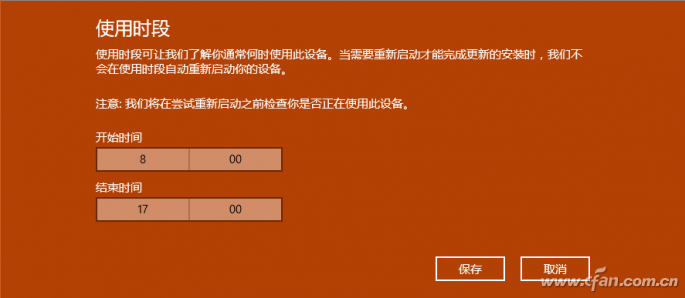
1、在Win10系统开始菜单用鼠标右键后选择“计算机管理”,
2、依次进入”系统工具——任务计划程序——任务计划程序库——Microsoft-Windows——UpdateOrchestrator“
3、在右侧窗口中,找到Reboot项,右键选择“禁用”即可。
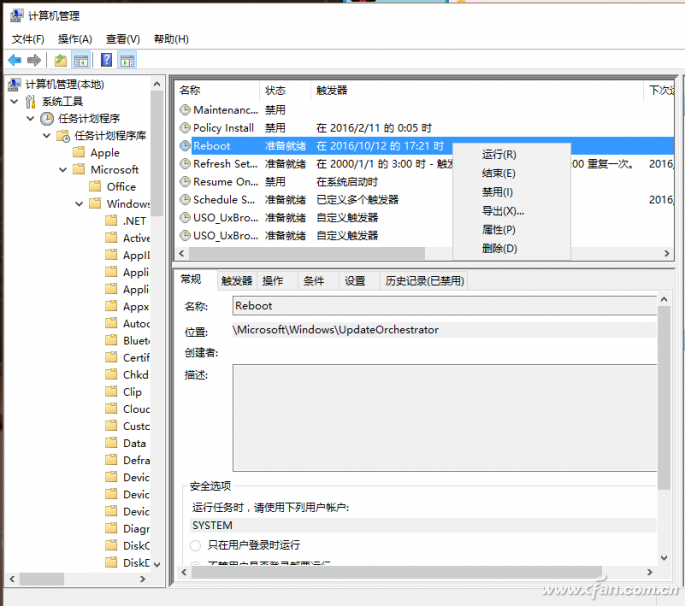
如4、果曾经通过其他方式禁用了“计划任务”或这个组件,CFan也有办法解决的。直接进入以下目录:
C:\Windows\System32\Tasks\Microsoft\Windows\UpdateOrchestrator
5、找到Reboot文件,将文件后缀更改成其他类型(如.bak等比较生僻的后缀,不要是常用可以打开或执行的.exe、.jpg等)。在上面的那个目录下新建个名为Reboot的文件夹即可。
以上就是让系统正常更新不重启的技巧介绍了,这样系统既会自动更新,重启还可由你自己安排。
相关文章
热门教程
热门系统下载
热门资讯





























